win10界面怎样恢复传统桌面?很多小伙伴将电脑更新win10系统后,发现win10界面和之前使用的并不相同,非常的不习惯,对此,win10界面如何恢复传统桌面呢?接下来,小编就把win10恢复传统桌面的步骤带给大家。
工具/原料
系统版本:windows10
品牌型号:台式电脑/笔记本电脑
方法步骤
1.win10界面恢复传统桌面的第一步,我们点击桌面任务栏右侧的消息窗口,能看到当前是平板模式。
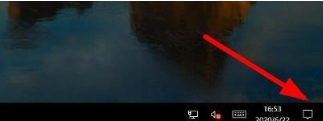
2.再次点击即可取消回到传统桌面当中。
3.若桌面没有任何图标的情况下我们使用鼠标右键打开个性化选项。
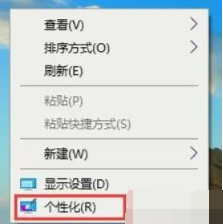
4.在左侧的功能中找到“主题”并点击。

5.进入页面后点击“桌面图标设置”。

6.此时我们勾选想要显示在桌面的图标,完成后选中“应用”即可将win10恢复传统桌面。

总结
win10界面恢复传统桌面的第一步,我们点击桌面任务栏右侧的消息窗口,能看到当前是平板模式。
再次点击即可取消回到传统桌面当中。
若桌面没有任何图标的情况下我们使用鼠标右键打开个性化选项。
在左侧的功能中找到“主题”并点击。
进入页面后点击“桌面图标设置”。
此时我们勾选想要显示在桌面的图标,完成后选中“应用”即可将win10恢复传统桌面。
以上就是win10界面如何恢复传统桌面的步骤所在,希望能够给大家提供帮助。